Bayangkan anda telah menyediakan kuiz Microsoft Forms yang sempurna, penuh dengan soalan yang menggugah fikiran dan maklumat yang berguna. Tetapi bagaimana anda memastikan bahawa ia hanya dilihat oleh orang yang betul? Perlindungan kata laluan boleh membantu profesional melindungi peperiksaan penting atau pendidik yang cuba memastikan peperiksaan anak-anak mereka selamat. Panduan ini akan memandu anda melalui proses menambah kata laluan pada kuiz Microsoft Forms anda. Oleh kerana langkah ini menambah perlindungan tambahan, hakikat bahawa ia seperti kunci bermakna hanya mereka yang memilikinya akan mengakses kandungan anda yang dipilih susun dengan teliti. Anda akan berasa yakin untuk berkongsi kuiz anda. Mari mulakan membuat kuiz anda selamat dan menarik!
- Panduan Langkah demi langkah untuk Menjaga Kuiz Anda dengan Kata Laluan
- OnlineExamMaker: Pembuat Peperiksaan dengan Ciri Keselamatan Teguh
- Bagaimana untuk Membuat Peperiksaan Dalam Talian Selamat di OnlineExamMaker?
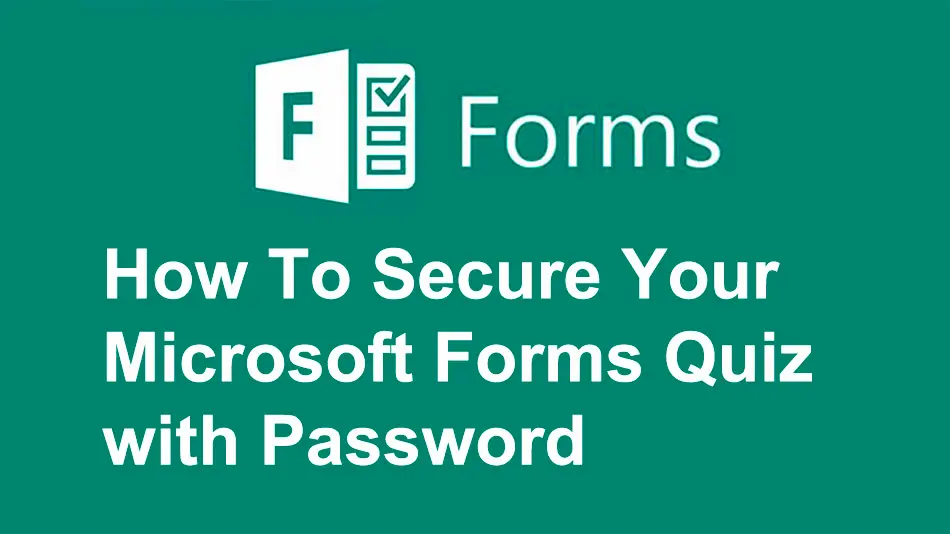
Panduan Langkah demi langkah untuk Menjaga Kuiz Anda dengan Kata Laluan
Langkah 1: Buat Kuiz Anda
Buka laman web Microsoft Forms dan log masuk dengan akaun Microsoft anda. Buka Microsoft Forms. Mulakan kuiz baharu dengan mengklik "Kuiz Baharu", kemudian tambahkan soalan dan tukar perkara lain mengikut keperluan.
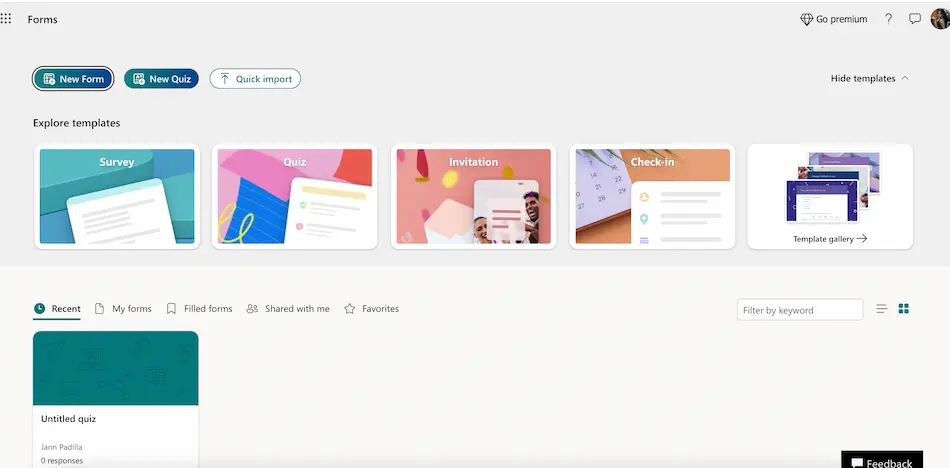
Langkah 2: Buat Soalan Pertama Anda – Soalan Kata Laluan
Untuk menambah soalan kata laluan, mulakan dengan menambah soalan baharu pada kuiz anda. Kemudian pilih "Teks" untuk jenis soalan yang anda mahu soalan kata laluan anda. Pastikan pilihan "Diperlukan" dipilih. Kini anda boleh menaip gesaan untuk kata laluan anda, seperti "Masukkan kata laluan untuk mengakses kuiz ini." dan jadikan jawapan yang betul sebagai kata laluan.
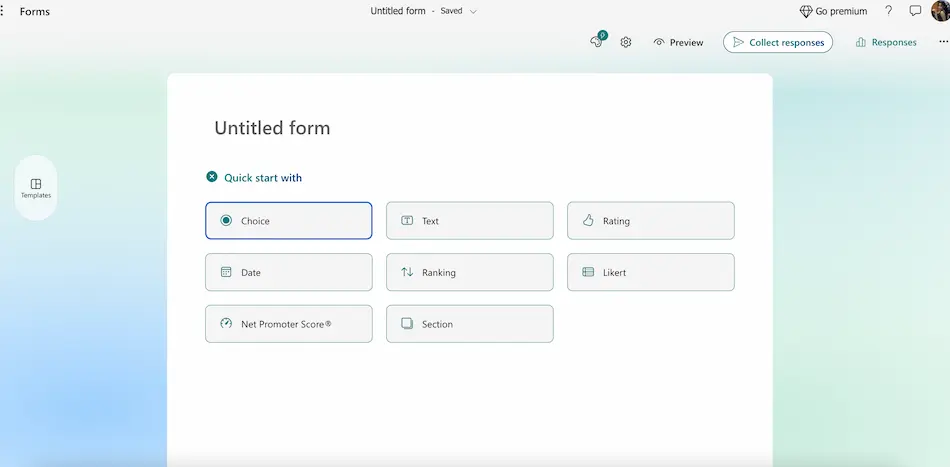
Langkah 3: Konfigurasikan Tetapan Kata Laluan Kuiz
Butang di bahagian atas sebelah kanan akan membolehkan seseorang mengubah tetapan untuk kuiz. Klik padanya, kemudian pilih "Tetapan" daripada menu lungsur. Tukarnya di bawah "Siapa yang boleh mengisi borang ini" kepada sama ada "Orang dalam organisasi saya sahaja" atau "Sesiapa sahaja yang mempunyai pautan". Laraskan sebarang parameter lain termasuk "Terima respons," "Tarikh mula" dan "Tarikh tamat."
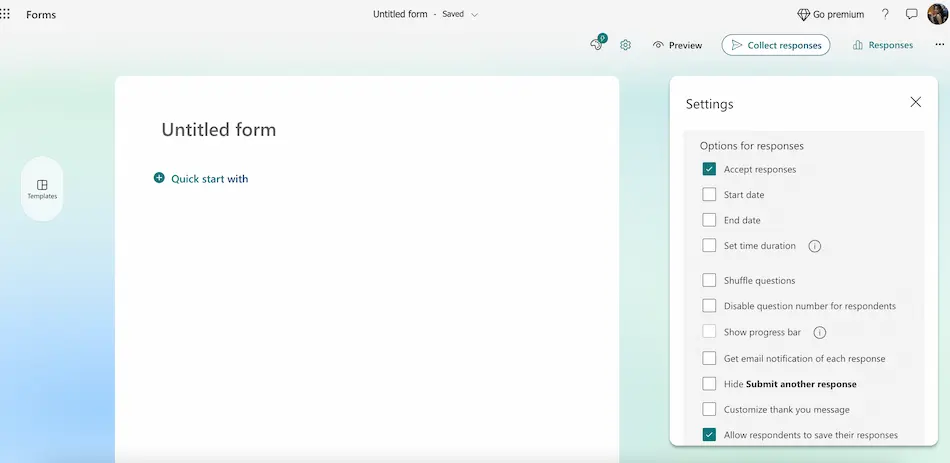
Langkah 4: Semak Kuiz Anda
Seterusnya, klik pilihan "Pratonton" di bahagian atas sebelah kanan untuk melihat cara kuiz anda akan mencari responden. Sahkan bahawa soalan kata laluan berfungsi dengan betul—iaitu, memasukkan jawapan yang salah menghalang kuiz yang lain daripada diakses.
Langkah 5: Kongsi Kuiz Anda
Akhir sekali, menggunakan butang "Kumpul Respons" di penjuru kanan sebelah atas, anda akan mahu berkongsi kuiz anda yang baru dibuat. Anda boleh berkongsinya melalui e-mel, penjanaan pautan, atau dengan hanya membenamkannya ke dalam halaman web anda, dan pastikan anda menghantar kata laluan juga.
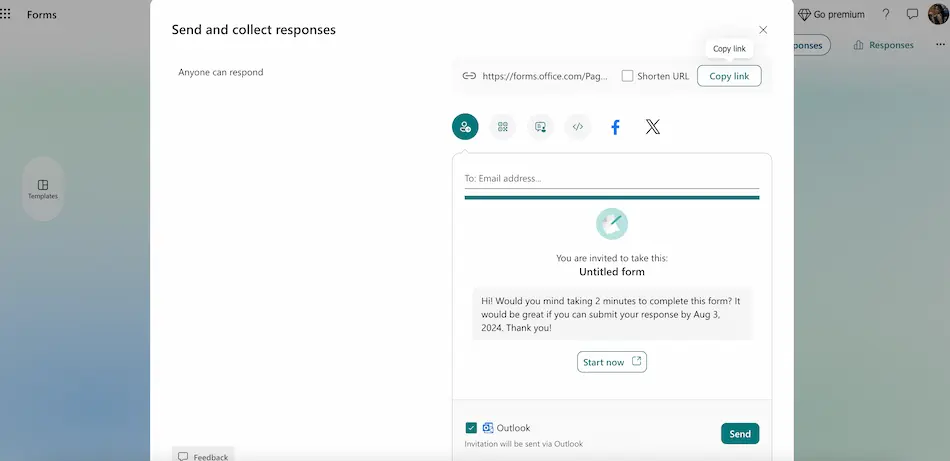
OnlineExamMaker: Pembuat Peperiksaan dengan Ciri Keselamatan Teguh
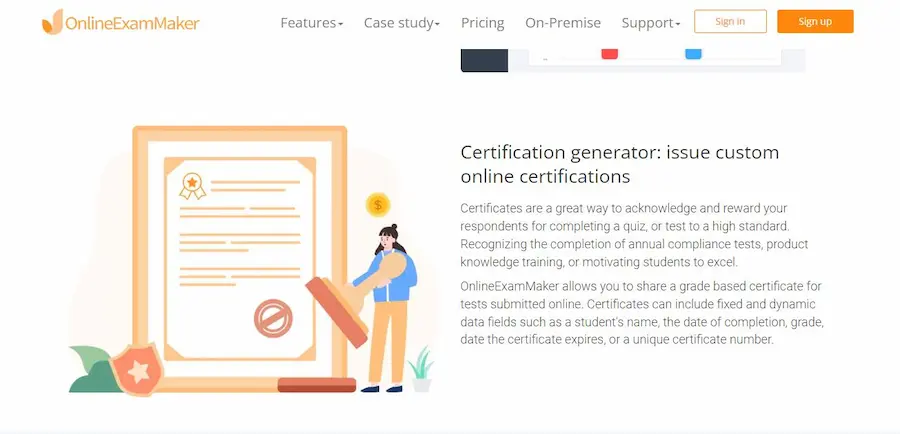
Penyelesaian dalam talian untuk peperiksaan perlu selamat untuk pembelajaran dalam talian. Dalam arah ini, inilah OnlineExamMaker: aplikasi fleksibel yang menggabungkan ciri keselamatan yang teguh dengan antara muka pengarangan peperiksaan yang mudah digunakan. Ini menjadikan OnlineExamMaker sebagai alat yang boleh dipercayai dan boleh dipercayai yang membolehkan para profesional dan pendidik mengadakan penilaian dengan yakin. Tiada lagi kebimbangan yang mengecewakan tentang plagiarisme atau akses haram—ketahui cara OnlineExamMaker melindungi ujian anda dengan berkesan.
Buat Kuiz/Peperiksaan Seterusnya anda dengan OnlineExamMaker
Bagaimana untuk Membuat Peperiksaan Dalam Talian Selamat di OnlineExamMaker?
Langkah 1: Daftar dan Log Masuk
Jangkau laman web OnlineExamMaker. Jika anda masih belum mendaftar, lakukannya dengan mengklik butang "Daftar"; jika tidak, log masuk ke akaun anda.
Langkah 2: Buat Peperiksaan Baharu
Selepas log masuk, klik butang "Buat Peperiksaan" pada papan pemuka. Maklumat akan dicari untuk tajuk, penerangan dan garis panduan peperiksaan. Sekarang teruskan membuat peperiksaan anda dengan menambah soalan. Isi medan untuk meneruskan ke langkah seterusnya.

Langkah 3: Mewujudkan Syarat Ujian
Selepas menambah setiap soalan, sediakan parameter peperiksaan. Antaranya ialah: Pilihan tambahan yang boleh ditambah ialah had masa, susunan soalan, dan markah lulus.

Langkah 4: Aktifkan Ciri Keselamatan
Kini, seseorang perlu menghidupkan ciri keselamatan OnlineExamMaker untuk meningkatkan keselamatan peperiksaan. Pertama ialah penguncian penyemak imbas. Sebaik sahaja ini dihidupkan, tiada penipuan peperiksaan akan berlaku. Yang lain adalah pengawas dalam talian. Dalam hal ini, anda boleh mengawasi peserta ujian. Ini memerlukan perkongsian skrin dan pengawasan audio dan video. Ini juga boleh digunakan untuk memastikan bahawa ia adalah identiti sebenar peserta ujian dengan menggunakan pengecaman muka melalui kamera web.
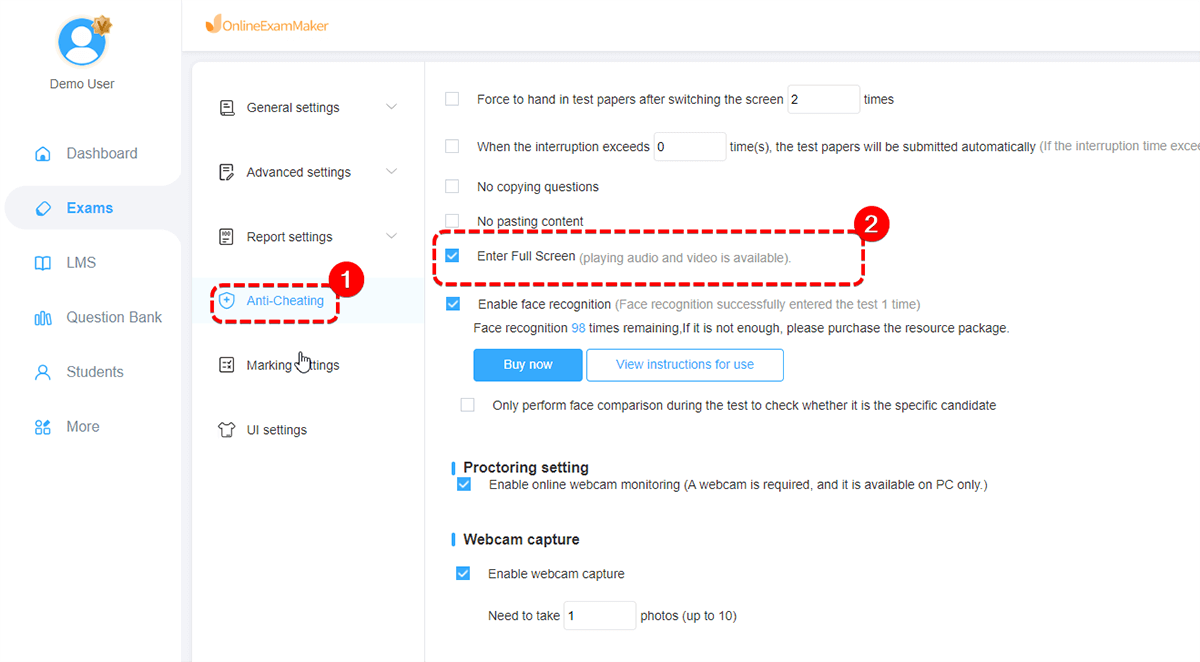

Langkah 5: Menyediakan Ketersediaan Peperiksaan
Akhir sekali, tetapkan masa peperiksaan anda akan tersedia dengan memilih tarikh dan masa mula dan tamat. Implikasinya ialah ini akan memastikan bahawa peperiksaan anda hanya perlu tersedia dalam beberapa masa yang ditetapkan. Anda juga boleh menetapkan bilangan percubaan yang boleh dilakukan oleh setiap peserta.
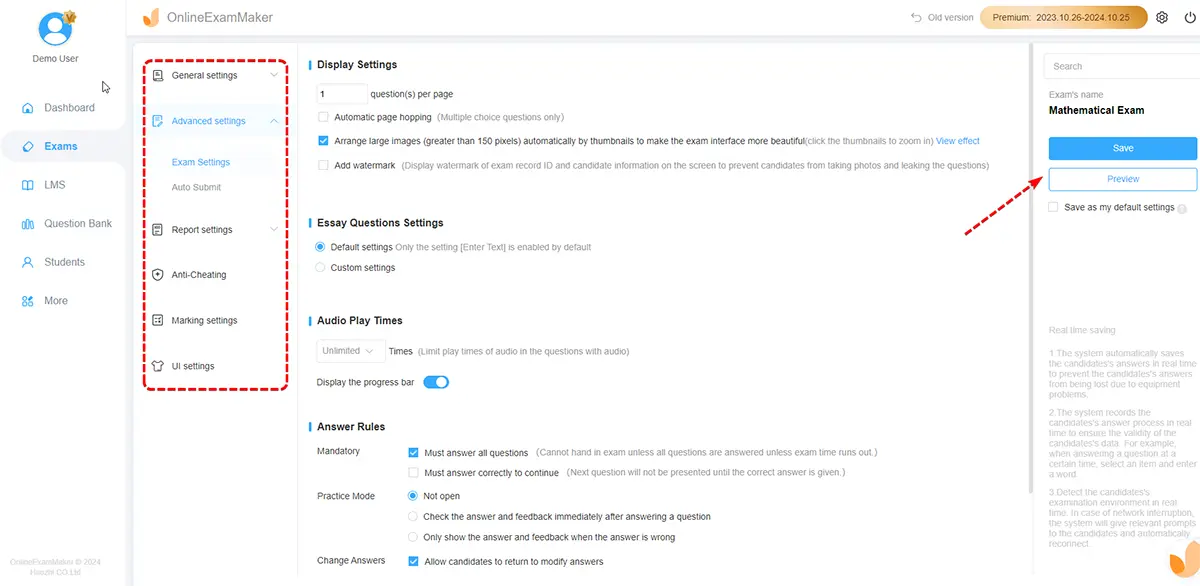
Langkah 6: Semak Peperiksaan dan Terbitkan
Semak semua tetapan dan soalan untuk ketepatan sebelum menyerahkan peperiksaan. Setelah berpuas hati, tekan butang "Terbitkan" untuk membenarkan orang ramai mengakses peperiksaan. Kini anda boleh menghantar kod akses atau pautan untuk membenarkan pelajar anda menjawab peperiksaan.
